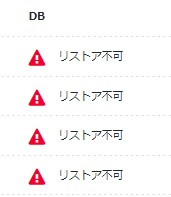どうも!シスブロ(@sysbloblog)です!
今回はブログの設定についてです!
サクッとまとめると・・・
データベース(DB)を消して自動バックアップをしているはずがリストア不可に陥りました。
その原因はリストア先となるDBが存在しないせいでした。
なので、リストア先となる空のDBをConoHa WINGのコントロールパネルから新規作成するとリストア不可のエラーが解消されます。
細かい手順は復元方法をご参照くださいませ~!
後日談ですが、ブログ公開後に記事に記載のようにが、ブログ公開後に記事に記載のように、公式から回答がありました。
いつもご利用いただき、まことにありがとうございます。 ConoHa お客様センターです。 お問い合わせの件につきまして、DBのリストアについては 対象となるDBが存在していることが条件となっております。 こちらについては同名のDBがあることでも動作いたしますので お寄せいただいているデータベース名「**********」を 新規作成いただき、その上再度リストアをお試しいただければと 存じます。 ■データベースを作成する https://support.conoha.jp/w/createdatabase/ 恐れ入りますが、何とぞよろしくお願いいたします。 今後ともConoHaをよろしくお願いいたします。
ことの発端
このブログはConoHaWINGパックを契約して作成しています。
その契約の中でドメインがおまけで作れるというので、もう一つサイトを作成していたのですが、Sysbloブログのデータベースを間違って消してしまいました。(笑)
具体的には↓↓のConoHa管理画面で「いらんデータあるわぁ~」とポチポチ削除してしまったのです。。。(今はsysbloblogにしてますが、当時は表示名も適当でした。)
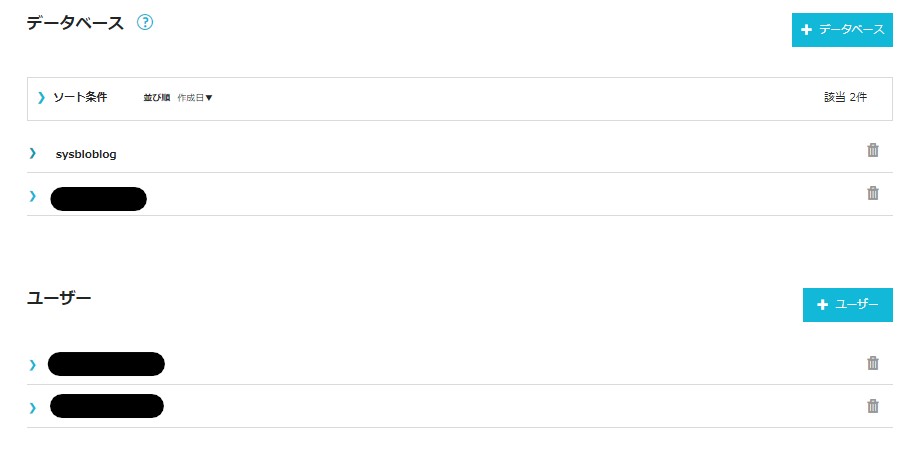
消してしまった後、ブログにアクセスすると「データベース接続確立エラー」と出たのです。。。
管理画面にもアクセスできず。。。
しかしシスブロはConoHaWINGでは自動バックアップ機能があり、リストアできるので大丈夫だろう!と思ってました。
ところが!! ↓↓をご覧下さい・・・リストア不可の文字をみて涙目です・・・
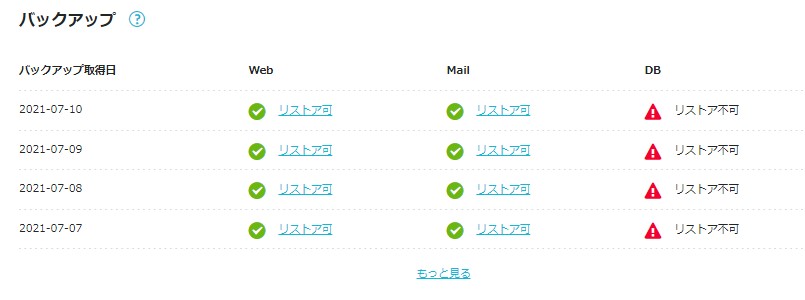
調べてみてもわからず、、、ConoHaの問い合わせフォームから問い合わせようとしてみましたが、500エラーが出て問い合わせできませんでした。なんでだよ!(笑)
GMOインターネットさんの総合問い合わせ窓口に問い合わせを終えてして回答待ちかな~。と思いつつ、ツイッターでつぶやいたところリストア不可を何とかする方法を教えてくださる救世主が現れたのです!!!!
リストアできない原因はDB削除でリストアする先が無いせいだったみたいです。
復元方法
データベースをwp-config.phpをもとに新規作成
ConoHaコントロールパネルの「サイト管理」から「ファイルマネージャー」を開きます。
「public_html」の中に「ドメイン名」のフォルダがあるのでそこを開きます。
すると目的の「wp-config.php」を発見できるはずです。
「wp-config.php」の中に↓↓記載があるはずですので、データベース名とユーザ名とパスワードを参考に新規でデータベースを作成します。
/** The name of the database for WordPress */
define( 'DB_NAME', '********' );
/** MySQL database username */
define( 'DB_USER', '********' );
/** MySQL database password */
define( 'DB_PASSWORD', '********' );削除してしまったDBと同じ条件のDBを作ることでリストアする先を作成するんですね。
リストア
ここは公式のリストア機能を使うだけです!
↓↓の順でクリックしていけばあとは待つだけ!
ConoHaコントロールパネル>サーバー管理>自動バックアップ>DB列>リストア可
新旧DB名が一緒なのでDB選択はリストアしたいDBをしっかり選ぶようにしましょう。
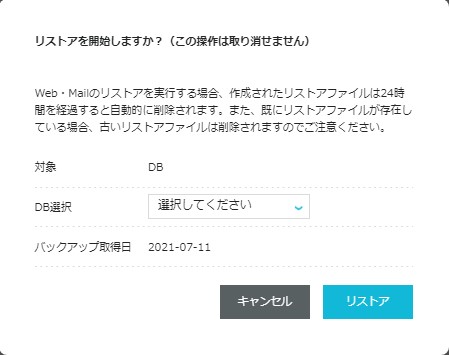
接続先変更
「wp-config.php」の書き換えになります。
↓↓みたいな感じで日付の入ったDB名にする必要があるので、変更します。
define( 'DB_NAME', '********_20210711_1' );さらに、ユーザのところの接続先データベースも変更します。
右側のドライバーとスパナが交差しているボタンから今回リストアしたDBを選択します。
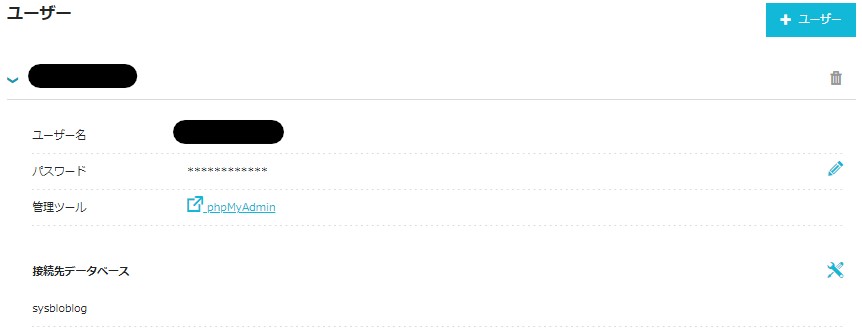
これで一通り完成です!
ブログが復活していると思うので、一安心ですね!!
Twitterの救世主に感謝です。
いろいろ書きましたがConoHaWING!おすすめです!月額1000円程度でサーバが利用でき、独自ドメインが無料で2個ついてくるのでいろいろ試せますよ!
WordPressも自動設定してくれるので、楽々設定ですし、毎日自動バックアップを取ってくれるので何かあってもリストアできて安心です♪
国内最速・ドメイン付きレンタルサーバ!Wordpress設定超簡単!
「ConoHaWING公式サイト」こちらのリンクからどうぞ!

ちなみに以下、参考にさせて頂きました。
https://www.yyblog-asuyaru.com/conoharestoredb/#toc10
https://shirokuma-folder.com/conoha-wing-restore
以上です!
この記事が誰かの助けになれば嬉しいです!
良かったら↓↓のいいねボタンを押してもらえると励みになります!!
質問や不明点、間違ってる情報等あればご連絡いただければ喜びます!!
ばいばーい!